您好,登錄后才能下訂單哦!
您好,登錄后才能下訂單哦!
網絡配置教程如下。
1、修改網絡配置文件
[root@master ~]# vi /etc/sysconfig/network-scripts/ifcfg-eth0
配置IP地址、網關、掩碼、DNS等,如下所示:
以master為例,其他的從節點配置是一樣的步驟,只需要更改對應的IP即可。
DEVICE=eth0
HWADDR=00:0C:29:33:85:27
TYPE=Ethernet
UUID=0099dc9f-a67a-4af5-a2c2-0b96e95ffe5d
ONBOOT=yes
NM_CONTROLLED=yes
BOOTPROTO=static
IPADDR=202.118.86.11
NETMASK=255.255.255.224
GATEWAY=202.118.86.1
DNS1=8.8.8.8
DNS2=8.8.4.4
IPV6INIT=no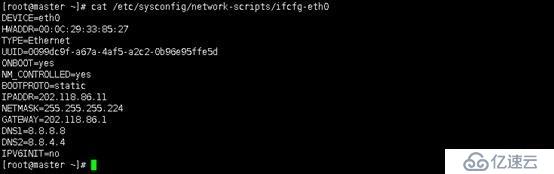
CDH安裝系統環境準備——虛擬機網絡配置
在slave1中,網絡配置文件內容如下:
DEVICE=eth0
HWADDR=00:0C:29:2E:73:5E
TYPE=Ethernet
UUID=6488cec5-24fe-487e-b2f6-83e1de889292
ONBOOT=yes
NM_CONTROLLED=yes
BOOTPROTO=static
IPADDR=202.118.86.12
NETMASK=255.255.255.224
GATEWAY=202.118.86.1
DNS1=8.8.8.8
DNS2=8.8.4.4
IPV6INIT=no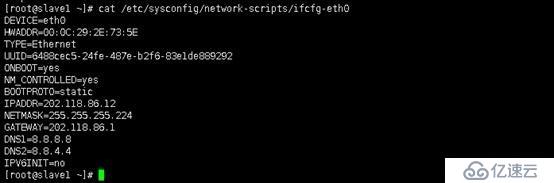
CDH安裝系統環境準備——虛擬機網絡配置
同理,其他從節點上的配置文件內容也是如此,只需要更改對應的IP即可。
2、
ping網絡進行測試(每臺服務器),確定網絡可用
[root@master ~]#ping master
[root@master ~]#ping -c 3 slave1
[root@master ~]#ping -c 3 slave2
[root@master ~]#ping -c 3 slave3
[root@master ~]#ping -c 3 slave4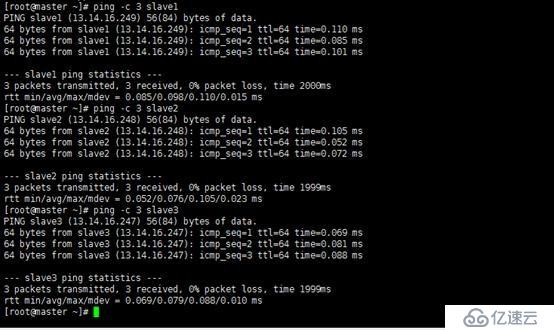
CDH安裝系統環境準備——虛擬機網絡配置
至此,群集虛擬機網絡配置完成~~
免責聲明:本站發布的內容(圖片、視頻和文字)以原創、轉載和分享為主,文章觀點不代表本網站立場,如果涉及侵權請聯系站長郵箱:is@yisu.com進行舉報,并提供相關證據,一經查實,將立刻刪除涉嫌侵權內容。